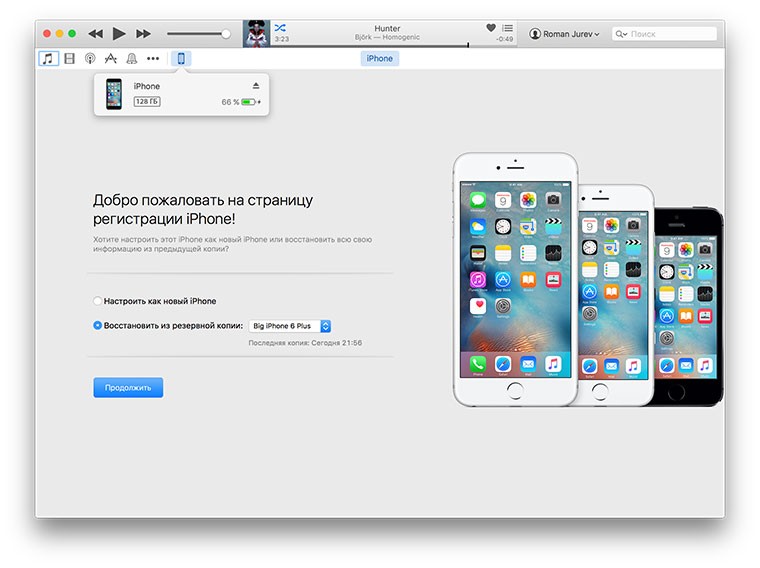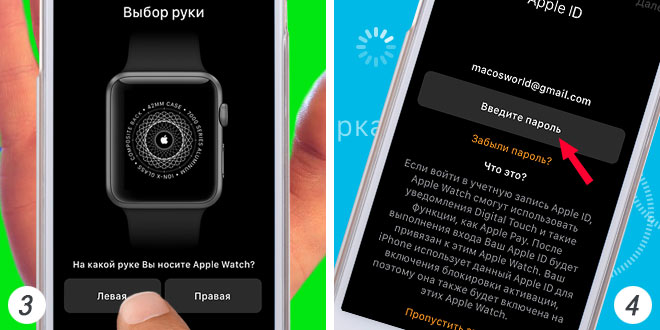Содержание
Блокировка активации на Apple Watch
Приложение «Локатор» содержит функцию «Блокировка активации», предназначенную для предотвращения использования посторонним лицами часов Apple Watch в случае их потери или кражи.
Функции «Локатор» и «Блокировка активации» для Apple Watch включаются автоматически при настройке функции «Найти iPhone» на сопряженном устройстве iPhone. Когда блокировка активации включена, для выполнения приведенных ниже действий требуется ввести ваш идентификатор Apple ID и пароль.
- Разорвите пару между Apple Watch и iPhone.
- Создайте пару между Apple Watch и новым iPhone.
- Выключите приложение «Локатор» на устройстве.
Это помогает защитить устройство даже при его попадании в руки посторонних лиц и может повысить шансы на его восстановление. Даже после удаленного стирания данных на устройстве блокировка активации может продолжать препятствовать повторной активации устройства без вашего разрешения. Достаточно не выключать приложение «Локатор» и помнить свой идентификатор Apple ID и пароль.
Проверка состояния блокировки активации
Чтобы узнать, включена ли блокировка активации, выполните на сопряженном iPhone следующие действия.
- Откройте на iPhone приложение Watch.
- Перейдите на вкладку «Мои часы» и в верхней части экрана нажмите «Все часы».
- Нажмите кнопку информации рядом с часами Apple Watch.
Если присутствует строка «Найти Apple Watch», функция «Блокировка активации» включена.
Действия в случае потери Apple Watch
Если ваши часы Apple Watch потеряны или украдены, приложение «Локатор» может помочь вам определить их местонахождение и защитить вашу информацию. Просто выполните вход на сайте iCloud.com или войдите в приложение «Локатор», чтобы увидеть потерянные часы на карте, воспроизвести звуковой сигнал для их обнаружения, использовать режим пропажи для блокировки устройства или дистанционно стереть все личные данные.
Отключение блокировки активации перед отправкой Apple Watch на обслуживание, продажей или передачей другому пользователю
Прежде чем отправлять часы Apple Watch на обслуживание, продавать или передавать их другому пользователю, следует отключить на них блокировку активации. Просто разорвите пару между Apple Watch и iPhone, выполнив следующие действия.
Просто разорвите пару между Apple Watch и iPhone, выполнив следующие действия.
- Положите Apple Watch рядом с iPhone.
- Откройте на iPhone приложение Watch.
- Перейдите на вкладку «Мои часы» и в верхней части экрана нажмите «Все часы».
- Нажмите кнопку информации рядом с часами Apple Watch.
- Выберите «Разорвать пару с Apple Watch». Для моделей Apple Watch с сотовой связью нажмите «Удалить тариф [оператор]». Если вы не собираетесь создавать пару с другими часами Apple Watch или устройством iPhone, может потребоваться обратиться к оператору связи для отмены подписки на тарифный план сотовой связи*.
- Введите пароль идентификатора Apple ID. Если вы забыли пароль к Apple ID, его можно сбросить.
- Нажмите повторно, чтобы подтвердить действие.
Если у вас нет доступа к своему iPhone или Apple Watch или если часы Apple Watch не сопряжены с iPhone и необходимо отключить блокировку активации, выполните следующие действия.
- На компьютере перейдите на веб-сайт iCloud.
 com и выполните вход с помощью идентификатора Apple ID.
com и выполните вход с помощью идентификатора Apple ID. - Откройте приложение «Найти iPhone».
- Нажмите «Все устройства» и выберите свои часы Apple Watch.
- Нажмите «Стереть Apple Watch». Нажимайте «Далее», пока не будут стерты все данные.
- Нажмите кнопку удаления рядом со своими часами Apple Watch.
* Оператор связи может взимать плату. Для получения подробной информации обратитесь к оператору связи.
Дата публикации:
Apple Watch: разрыв пары и стирание данных
При разрыве пары с часами Apple Watch на них восстанавливаются заводские настройки.
Если вы используете транспортную карту в приложении Wallet на Apple Watch, удалите ее с Apple Watch, прежде чем разрывать пару.
Как разорвать пару между Apple Watch и iPhone
- При разрыве пары устройства Apple Watch и iPhone должны находиться в непосредственной близости друг от друга.

- Откройте приложение Apple Watch на iPhone.
- Перейдите на вкладку «Мои часы» и нажмите «Все часы».
- Нажмите кнопку информации рядом с часами, пару с которыми требуется разорвать.
- Выберите «Разорвать пару с Apple Watch».
- Для моделей GPS + Cellular можно сохранить или удалить тарифный план сотовой связи.
- Если вы планируете заново создать пару между Apple Watch и iPhone, сохраните тарифный план.
- Если повторное создание пары между Apple Watch и iPhone не требуется, удалите тарифный план. Если вы не планируете создавать пару с другими часами или iPhone, может потребоваться обратиться к оператору для отмены подписки на тарифный план сотовой связи.
- Нажмите повторно, чтобы подтвердить действие. Может потребоваться ввод пароля Apple ID для отключения блокировки активации. Прежде чем стереть на часах Apple Watch контент и настройки, iPhone создает новую резервную копию Apple Watch. Эту резервную копию можно использовать для восстановления данных на новых часах Apple Watch.
 По завершении разрыва пары с Apple Watch выводится сообщение «Создать пару».
По завершении разрыва пары с Apple Watch выводится сообщение «Создать пару». - Повторная настройка Apple Watch.
Как стереть данные с Apple Watch при отсутствии iPhone
- На часах Apple Watch выберите «Настройки» > «Основные» > «Сброс»> «Стереть контент и настройки».
- Введите свой пароль, если появится соответствующий запрос.
- Для моделей GPS + Cellular можно сохранить или удалить тарифный план сотовой связи.
- Если вы планируете заново создать пару между Apple Watch и iPhone, сохраните тарифный план.
- Если повторное создание пары между Apple Watch и iPhone не требуется, удалите тарифный план. Если вы не планируете создавать пару с другими часами или iPhone, может потребоваться обратиться к оператору для отмены подписки на тарифный план сотовой связи.
- Нажмите «Стереть все» для подтверждения. В результате этого действия будут восстановлены заводские настройки Apple Watch.
Если вы не помните пароль, следуйте инструкциям в этой статье.
При удалении всего контента и настроек с часов Apple Watch стираются все медиафайлы, данные и настройки, но блокировка активации выключена не будет. Чтобы выключить блокировку активации, сначала разорвите пару с часами. Перед стиранием информации из часов на вашем iPhone создается резервная копия их содержимого.
Дата публикации:
Благодарим вас за отзыв.
Что делать перед тем, как продать, подарить или обменять свои Apple Watch или купить их у кого-то другого
Выполните следующие действия, чтобы удалить личную информацию с устройства, даже если оно у вас больше нет. Или убедитесь, что часы, которые вы собираетесь купить у другого человека, готовы к использованию.
Если у вас есть ребенок или другой член семьи, у которого нет собственного iPhone, вы можете предоставить им преимущества связи и безопасности ваших старых Apple Watch Series 4 или более поздней версии с помощью Family Setup.
Перед продажей, передачей или обменом Apple Watch
Вам необходимо отключить блокировку активации и удалить личную информацию с устройства. Вот как:
- Держите Apple Watch и iPhone близко друг к другу.
- Откройте приложение «Часы» на iPhone и коснитесь вкладки «Мои часы».
- Нажмите «Все часы» в верхней части экрана.
- Нажмите кнопку информации рядом с названием ваших часов.
- Коснитесь «Отключить Apple Watch», затем еще раз коснитесь кнопки «Отключить» для подтверждения.
- Нажмите «Удалить тарифный план сотовой связи», если у вас модель Apple Watch с поддержкой сотовой связи.*
- Введите пароль Apple ID, чтобы отключить блокировку активации. Если вы забыли свой пароль Apple ID, вы можете сбросить его.

- Нажмите еще раз для подтверждения. Когда вы отключитесь, ваш iPhone попытается создать резервную копию ваших Apple Watch. Если вы приобрели новые Apple Watch, вы можете использовать резервную копию для их настройки.
* Если на ваших Apple Watch есть сотовая связь, не забудьте связаться со своим оператором, чтобы отменить подписку на сотовую связь. Могут взиматься сборы перевозчика.
Если вы уже отдали свои Apple Watch, вы можете стереть и отключить блокировку активации на сайте iCloud.com. Вот как это сделать:
- На компьютере перейдите в раздел «Найти iPhone» на сайте iCloud.com и войдите в систему, используя свой Apple ID.
- Выберите «Все устройства», затем нажмите Apple Watch.
- Нажмите «Стереть Apple Watch». Нажимайте «Далее», пока устройство не будет стерто.
- Нажмите кнопку X рядом с часами Apple Watch.
Узнайте больше о блокировке активации.
Когда вы стираете данные с Apple Watch
Когда вы стираете все содержимое и настройки, ваше устройство полностью стирается, включая все карты, которые вы добавили для Apple Pay, а также все фотографии, контакты, музыку или приложения.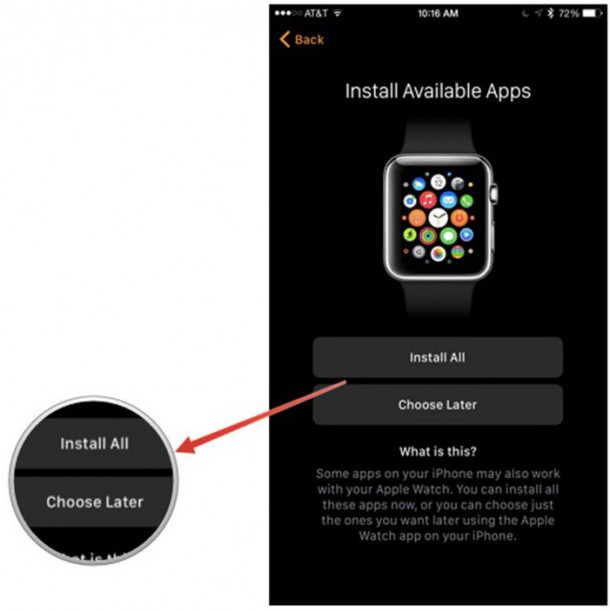 Он также отключает iCloud, iMessage, FaceTime, Game Center и другие службы. Ваш контент не будет удален из iCloud при очистке устройства.
Он также отключает iCloud, iMessage, FaceTime, Game Center и другие службы. Ваш контент не будет удален из iCloud при очистке устройства.
Перед покупкой часов у третьего лица
Перед покупкой Apple Watch у кого-либо, кроме Apple или авторизованного реселлера Apple, убедитесь, что устройство больше не связано с учетной записью предыдущего владельца.
- Определите модель Apple Watch.
- Убедитесь, что предыдущий владелец снял с часов блокировку активации и данные на часах были стерты. Они должны отключить часы и снять блокировку активации, введя свой пароль Apple ID, чтобы вы могли использовать часы.
- Если вы видите экран блокировки с паролем или главный экран, устройство необходимо стереть.
- Если можете, попробуйте подключить часы к iPhone. Если во время установки вас попросят ввести пароль Apple ID предыдущего владельца, блокировка активации все еще включена.
- Для моделей Apple Watch с поддержкой сотовой связи: убедитесь, что предыдущий владелец удалил и отменил все активные тарифные планы сотовой связи.

Подробнее
- Сделайте резервную копию своего iPhone, iPad или iPod touch или восстановите из резервной копии.
- Получите помощь, если ваш iPhone, iPad или iPod touch потерян или украден.
- Узнайте о блокировке активации «Найти iPhone».
- Перенесите свои Apple Watch на новый iPhone.
- Независимо от модели или состояния, мы можем превратить ваши Apple Watch во что-то хорошее для вас и планеты. Узнайте, как обменять или утилизировать свои часы с помощью Apple Trade In.
Дата публикации:
О блокировке активации на Apple Watch
Функция «Локатор» включает функцию под названием «Блокировка активации», которая предназначена для предотвращения использования Apple Watch посторонними лицами в случае их потери или кражи.
Функция «Найти» и блокировка активации для Apple Watch автоматически включаются при настройке функции «Найти iPhone» на сопряженном iPhone. При блокировке активации ваш Apple ID и пароль требуются, прежде чем кто-либо сможет:
При блокировке активации ваш Apple ID и пароль требуются, прежде чем кто-либо сможет:
- Разорвите пару Apple Watch с iPhone.
- Выполните сопряжение и используйте Apple Watch с новым iPhone.
- Отключите функцию «Локатор» на своем устройстве.
Это поможет защитить ваше устройство, даже если оно попало в чужие руки, и повысить шансы на его восстановление. Даже если вы удаленно сотрете свое устройство, блокировка активации может по-прежнему препятствовать повторной активации вашего устройства кем-либо без вашего разрешения. Все, что вам нужно сделать, это оставить функцию «Локатор» включенной и запомнить свой Apple ID и пароль.
Проверьте, включена ли блокировка активации
Выполните следующие действия на сопряженном iPhone, чтобы проверить, включена ли блокировка активации:
- Откройте приложение Watch на своем iPhone.
- Коснитесь вкладки «Мои часы», затем коснитесь «Все часы» в верхней части экрана.

- Нажмите информационную кнопку рядом с часами Apple Watch.
Если вы видите значок «Найти Apple Watch», блокировка активации включена.
Если Apple Watch пропали
Если ваши Apple Watch потеряны или украдены, вы можете использовать функцию «Локатор», чтобы найти их и защитить свою информацию. Просто войдите на сайт iCloud.com или в приложение «Найти», чтобы увидеть пропавшие часы на карте, воспроизвести звук, который поможет вам их найти, использовать режим пропажи, чтобы заблокировать их, или удаленно удалить всю личную информацию.
Отключите блокировку активации перед отправкой Apple Watch в сервис, продажей или передачей
Перед отправкой Apple Watch в сервис, продажей или передаче вам следует отключить блокировку активации на ваши Apple Watch. Просто отключите Apple Watch от iPhone:
- Держите Apple Watch и iPhone близко друг к другу.
- Откройте приложение Watch на iPhone.
- Коснитесь вкладки «Мои часы», затем коснитесь «Все часы» в верхней части экрана.

- Нажмите информационную кнопку рядом с часами Apple Watch.
- Нажмите «Отключить Apple Watch». Для моделей Apple Watch с сотовой связью нажмите «Удалить тарифный план [оператор]». Если вы не собираетесь выполнять сопряжение с другими Apple Watch или iPhone, вам может потребоваться связаться со своим оператором связи, чтобы отменить подписку на сотовую связь.*
- Введите свой пароль Apple ID. Если вы забыли свой пароль Apple ID, вы можете сбросить его.
- Нажмите еще раз для подтверждения.
Если вы не можете получить доступ к своему iPhone или Apple Watch, или если ваши Apple Watch не связаны с вашим iPhone и вам необходимо отключить блокировку активации:
- На компьютере перейдите на iCloud.com и войдите в систему. с вашим идентификатором Apple.
- Перейти к функции «Найти iPhone».
- Выберите «Все устройства», затем нажмите Apple Watch.
- Нажмите «Стереть Apple Watch». Нажимайте «Далее», пока устройство не будет стерто.

 com и выполните вход с помощью идентификатора Apple ID.
com и выполните вход с помощью идентификатора Apple ID. 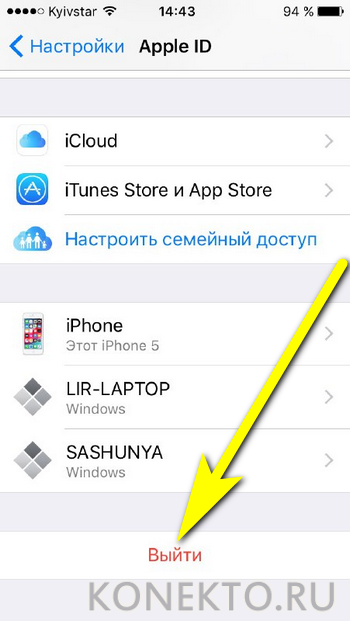
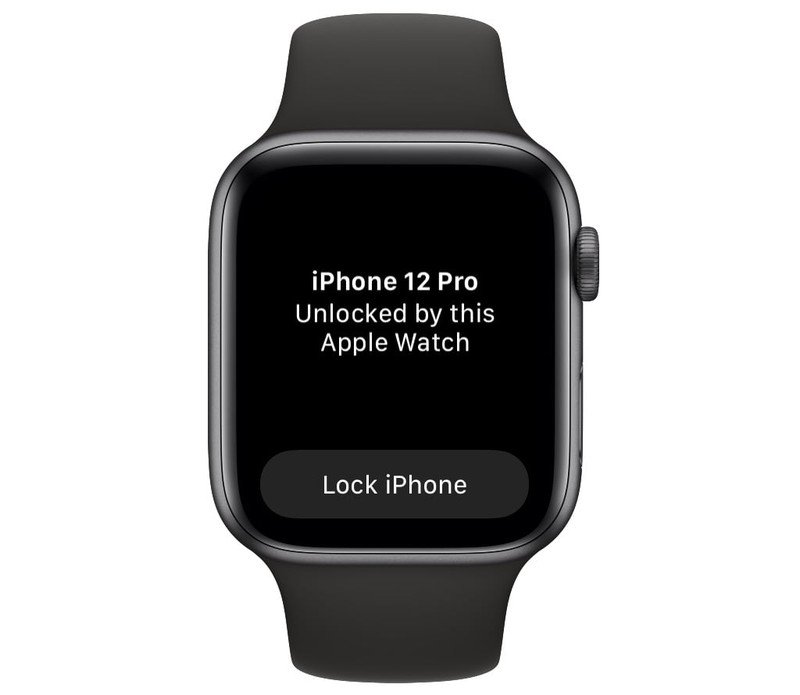 По завершении разрыва пары с Apple Watch выводится сообщение «Создать пару».
По завершении разрыва пары с Apple Watch выводится сообщение «Создать пару».